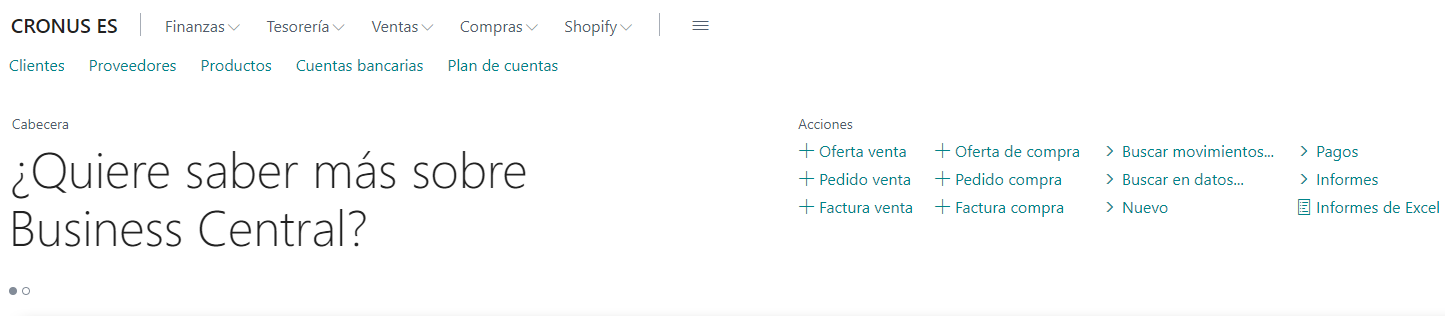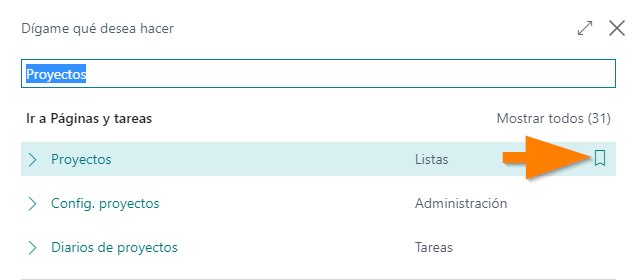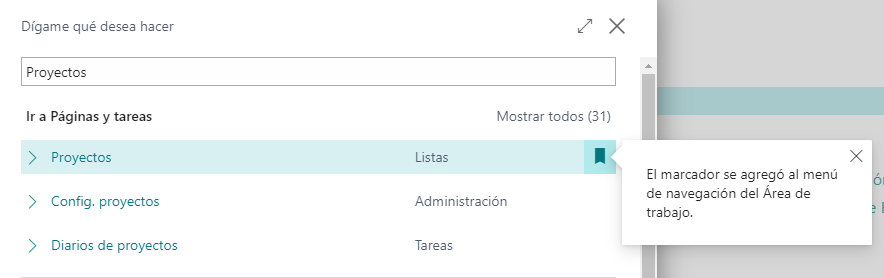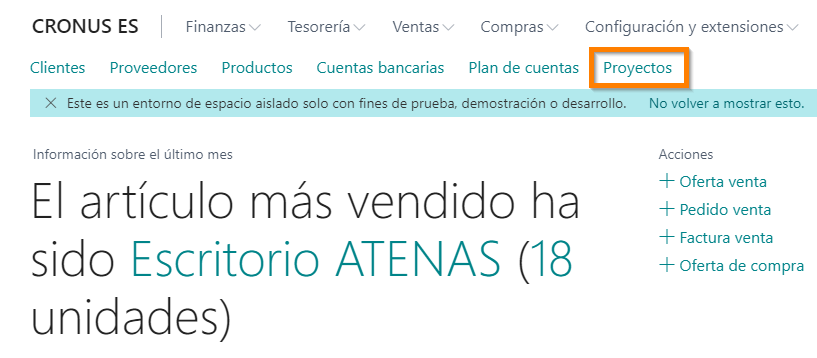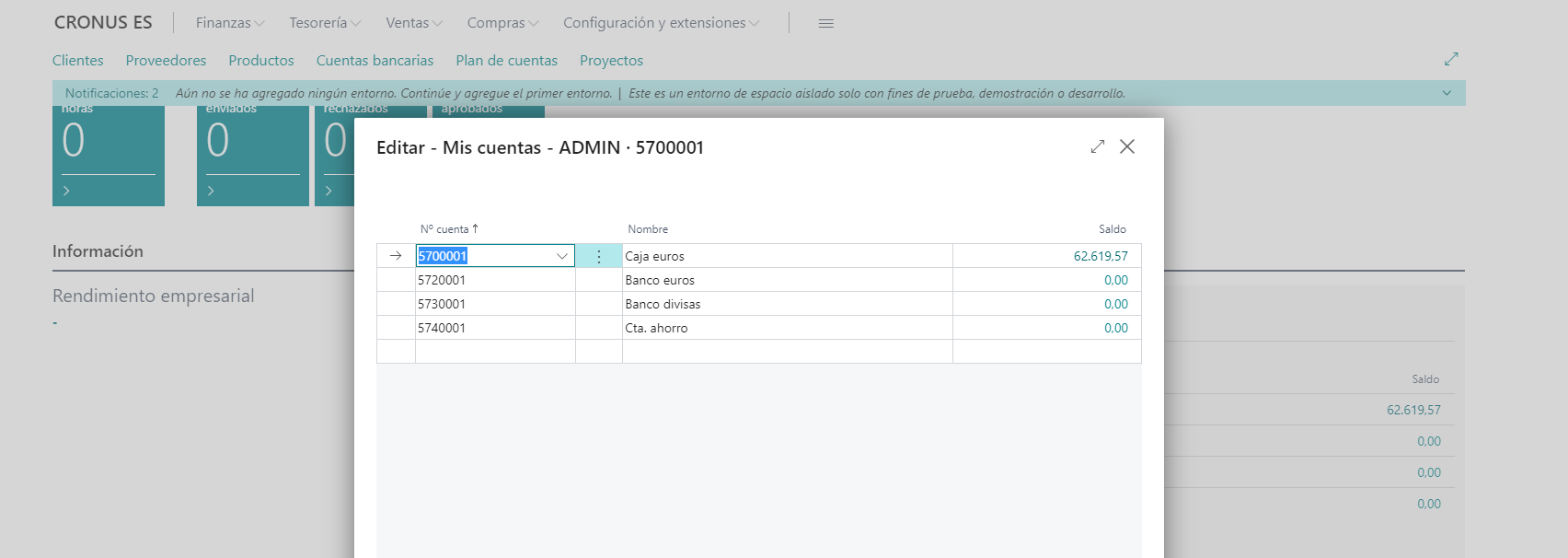Personalizar el Área de trabajo
La página Área de trabajo es el punto de partida de los usuarios en Business Central. Por lo tanto, esta página está diseñada para el rol de una persona en la organización. Los usuarios pueden personalizar fácilmente la página del área de trabajo para alinearla aún más con sus necesidades individuales.
Marque una página o informe en su área de trabajo
Utilizando el icono marcador, puede agregar una página o informe al menú de navegación del Área de trabajo. Esta característica le permite personalizar el menú de navegación desde su página del Área de trabajo. Encontrará el icono de marcador en la parte superior derecha de una página.
La captura de pantalla siguiente muestra una página del Área de trabajo donde el menú proporciona acciones para abrir las páginas de lista Clientes, Proveedores, Artículos, Cuentas bancarias, Plan de cuentas y Descripción general del plan de cuentas.
También puede marcar una página de lista directamente desde el resultado de la búsqueda sin abrir la página.
Una vez que haya hecho clic en el icono Marcador, la acción para abrir la página se agregará a la página del Área de trabajo.
La página Área de trabajo ahora incluye la página Trabajos en el menú.
Personalizar la página Área de trabajo
Las siguientes acciones de personalización solo se pueden ejecutar activando primero el banner de personalización. Para activar este banner, haga clic en Configuración y después en Personalizar.
Ahora aparecerá el banner Personalizar.
Los grupos o acciones ahora se resaltarán cuando se enfoque en ellos. Esto permite mover, ocultar o arrastrar cada grupo de menú en el Área de trabajo. Supongamos que el Área de trabajo que tiene activada es la del administrador de negocio. Desea mover el menú Plan de cuentas. Puede usar el ratón para hacer clic y arrastrarlo a la ubicación que desee.
Si desea deshacer la personalización, use la acción Borrar personalización. Puede borrar todas las personalizaciones o elegir borrar únicamente acciones, campos, columnas o partes de las personalizaciones.
Vea el siguiente vídeo para descubrir cómo personalizar o cambiar el Área de trabajo que tenga asignada.
Configurar pistas y listas
Las pistas y listas del Área de trabajo se pueden configurar para mostrar la información que desee. Esto significa que los diseña según sus propias necesidades mediante la instalación y configuración. No se trata de una personalización como se describe en este módulo, sino que también es una forma de personalizar la información que se muestra en su Área de trabajo.
Para configurar pilas, vaya a la sección Actividades de la página Área de trabajo, haga clic en el icono para explorar en profundidad y haga clic en Configurar pilas.
Esto abrirá una matriz con todas las pilas disponibles. Puede configurar tres estilos diferentes para cada pila en función de los valores de dos umbrales.
Por lo tanto, puede configurar el estilo de los valores por debajo de un umbral, entre los dos umbrales y por encima del último umbral. Los estilos son Ninguno, Favorable, Desfavorable, Ambiguo y Subordinado. También puede determinar los valores de los umbrales.
Para configurar una lista en su área de trabajo, haga clic en el icono profundizar en la lista y haga clic en Administrar lista. Luego, puede completar la lista con los registros que desea ver y realizar un seguimiento.